Samsung ist einer der wenigen Hardware-Herstellern, der auch ISO-Dateien für die Aktualisierung von SSD- und NVME-Laufwerken anbietet. Diese finden sich unter Samsung im Bereich „Firmware„:
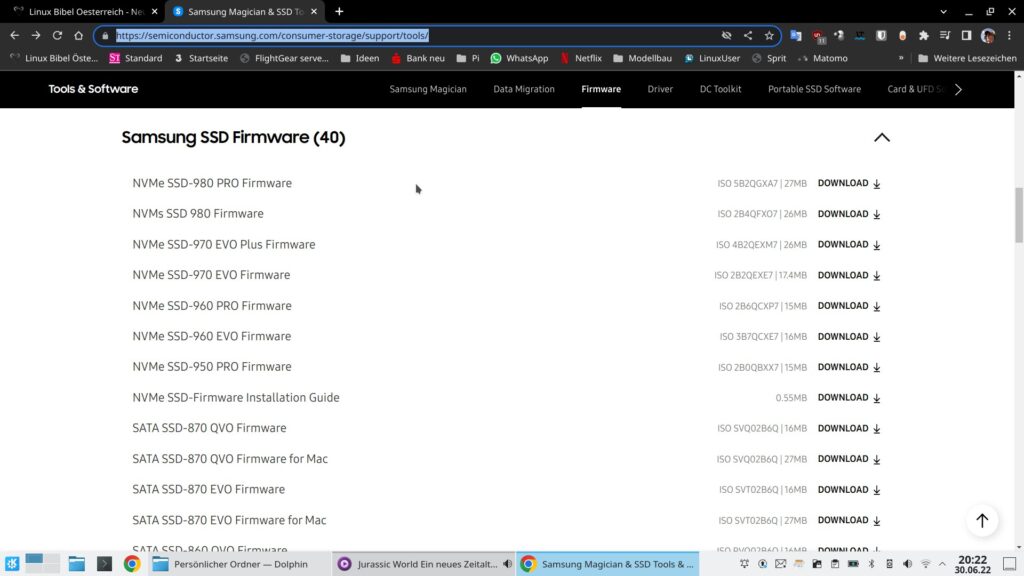
Welches Modell eines Samsung-Laufwerkes Sie eingebaut haben, erfahren Sie auf dem Terminal mit dem Befehl:
lspci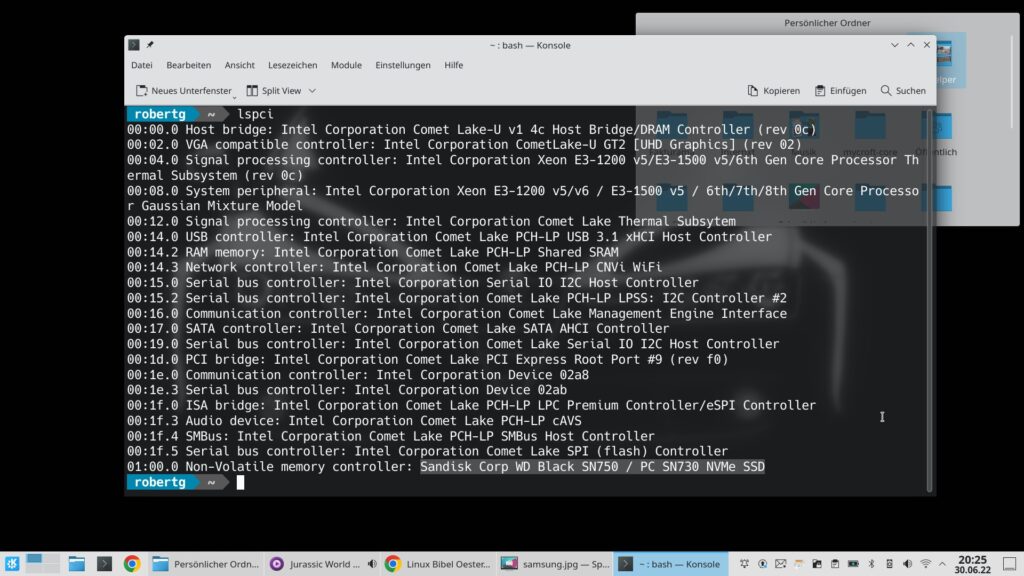
Ich habe hier zwar kein Laufwerk von Samsung, kann aber trotzdem zeigen wie es funktioniert.
Grundsätzlich handelt es sich bei den ISO-Dateien um Linux-Live-Systeme – Sie brennen das ISO auf eine CD (bootfähig), oder einfacher – Sie kopieren die Datei via Etcher auf einen USB-Stick und starten den Rechner davon. Es wird eine Software namens „Samsung Magician“ gestartet, über diese wird die neue Firmware installiert.
Ein Problem mit den ISO-Images von Samsung – die Kernel des Live-Systems sind meist ganz einfach veraltet, so startet das Live-System oft gar nicht. Wir sind hier aber unter Linux – wir korrigieren das Problem, das uns Samsung verschafft, ganz einfach.
Sie laden die ISO-Datei herunter und speichern diese in einem eigens dafür angelegten Verzeichnis. Jetzt öffnen Sie im Verzeichnis mit der ISO-Datei ein Terminal und legen mit folgendem Befehl ein neues Unterverzeichnis an:
mkdir isoDas Verzeichnis nennt sich in diesem Fall ganz einfach „iso„. Die ISO-Datei nennt sich in meinem Beispiel ganz einfach „Samsung_SSD_980_PRO_5B2QGXA7.iso„. In das erstellte Verzeichnis hängen wir die ISO-Datei jetzt am Terminal als Administrator ein:
mount -o loop Samsung_SSD_980_PRO_5B2QGXA7.iso /home/nutzername/neues_Verzeichnis/iso/Wir erstellen ein weiteres Verzeichnis als normaler Benutzer:
mkdir dateien/In dieses wechseln wir jetzt:
cd dateien/Wir kopieren die nötigen Dateien von der ISO-Datei:
gzip -dc /home/benutzername/neues_Verzeichnis/iso/ initrd | cpio -idv --no-absolute-filenameAls Administrator starten Sie jetzt die Installation der Firmware am Terminal:
/home/nutzername/neues_Verzeichnis/iso/dateien/samsung/root/fumagician/fumagicianJetzt brauchen Sie nur noch den Anweisungen folgen.



Noch keine Reaktion